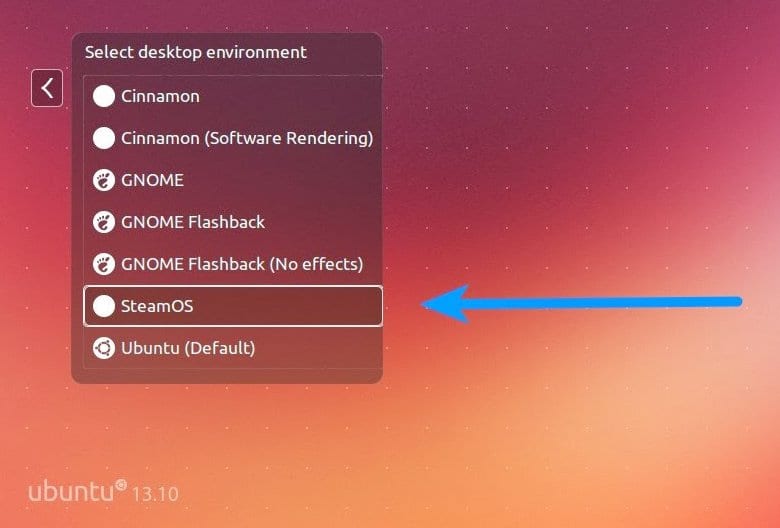
steamos Przyjechał kilka dni temu i otrzymane recenzje były w większości pozytywne, chociaż widać, że wymaga sporo pracy i dopracowania niektórych rzeczy. Ale już można rozpocząć testowanie i zobaczyć, jak to działa, dlatego teraz zamierzamy to pokazać jak zainstalować sesję SteamOS na Ubuntucoś w ogóle nie jest trudne, ale wymaga kilku kroków, ponieważ pamiętaj, Narzędzie Valve jest oparte na Debianie 7.
Aby to zrobić, najpierw będziemy musieli mieć zainstalowanego klienta SteamOS na naszym komputerzecoś, co robimy z Centrum oprogramowania Ubuntu. Następnie z poziomu aplikacji Valve sprawdzamy, czy mamy aktualizację do najnowszej wersji: 'Steam -> Sprawdź aktualizacje klienta Steam '.
Następnie musimy zainstalować dwa pakiety: SteamOS Composer, który obejmuje narzędzie do tworzenia kompozycji (oparte na xcompmgr) i samą sesję oraz inne wywołanie Inhibitor przełączania trybu SteamOS.
Po zainstalowaniu tego wszystkiego my opuściliśmy naszą sesję w Ubuntu i po zlokalizowaniu na ekranie logowania wybraliśmy `` Steam OS '', która pojawi się teraz jako nowa opcja. Jak widać, wszystko jest bardzo proste, chociaż należy wziąć pod uwagę kilka uwag:
Po pierwsze musisz to wiedzieć SteamOS jest oparty na trybie Big Picture, który ma pewne wady w Linuksie i może powodować dziwny błąd. Co więcej, sesja SteamOS nie zadziała, jeśli mamy konfigurację wieloekranową, nawet jeśli jeden z ekranów jest podłączony, ale wyłączony. W związku z tym nie ma innego wyjścia, jak tylko odłączyć dodatkowe monitory i zostać tylko z jednym z nich, aby po prostu zamknąć tam sesję lub ponownie uruchomić LightDM.
Na koniec powiedzmy, że istnieje sposób, abyśmy zobaczyli opcję „Wróć do pulpitu”, która pozwoli nam wyjść z sesji SteamOS i powrócić do Ubuntu; do tego musimy przejdź do opcji konfiguracji Steam Big Picture i wybierz Interfejs -> Zezwól na dostęp do pulpitu Linux, co dodaje wspomnianą opcję, chociaż pamiętamy: SteamOS jest w fazie beta, więc może być z tym problem. Jeśli tak jest w naszym przypadku, będziemy musieli wyjść ze SteamOS i ponownie uruchomić LightDM (naciśnij Ctrl + Alt + F1 i wpisz „sudo service lightdm restart”).
Więcej informacji - SteamOS: wersja zapoznawcza pojawi się jutro, 13 grudnia
Właśnie to wypróbowałem, ale nie pozwala na zainstalowanie kompatybilnych gier maszyn parowych, tylko linuxowe.
To tak, jakby to była tylko warstwa wizualna, a reszta to wciąż linux steam.
Mam pytanie, jeśli sformatuję i przeskoczę do steamOS, oprócz możliwości grania, mogę normalnie używać debiana, albo jego funkcje są wyczerpane.
Pozdrowienia.